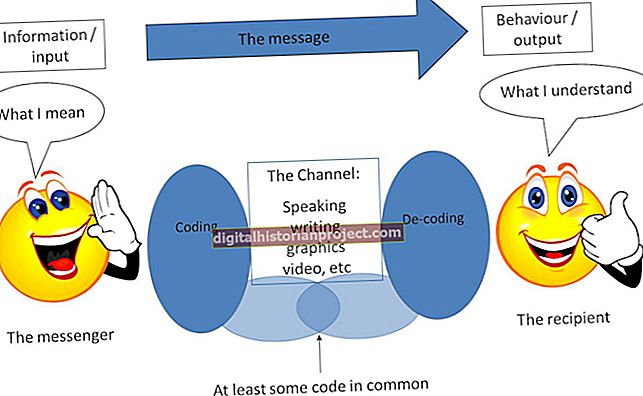Embora o Microsoft Outlook não se anuncie com uma voz masculina "Você recebeu e-mail!" ele tem um pop-up de notificação predefinido que se torna conhecido cada vez que você recebe um novo e-mail. Edite a janela de notificação do Outlook na área de opções do Outlook e suas alterações entrarão em vigor imediatamente.
1
Inicie o Microsoft Outlook. Clique na guia “Arquivo”.
2
Clique no pequeno link “Opções”. Clique no link “Correio” no painel esquerdo da janela Opções do Outlook.
3
Role até a seção “Chegada da mensagem”. Marque a caixa “Exibir um alerta na área de trabalho” para começar a receber notificações de mensagens. Desmarque esta caixa para parar de receber notificações.
4
Clique no botão “Configurações de alerta da área de trabalho” para formatar a forma como você recebe suas notificações. A janela pop-up “Configurações de alerta da área de trabalho” é exibida.
5
Arraste o controle deslizante “Duração” para determinar o número de segundos que a notificação permanece em sua área de trabalho. Uma duração mais longa pode significar uma chance melhor de você vê-lo, mas também pode ser uma distração e cobrir itens no canto inferior direito da sua área de trabalho.
6
Arraste a barra “Transparência” para a esquerda ou direita para determinar o quão sólida será a notificação. Você tem a oportunidade de editar a notificação para semitransparência. Isso é ideal porque você poderá continuar trabalhando no que está abaixo da notificação, mesmo quando ela aparecer.
7
Clique no botão “OK” para fechar a janela Configurações de alerta da área de trabalho. Clique no botão “OK” para fechar a janela Opções do Outlook e retornar ao Microsoft Outlook.